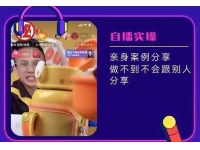快手怎么屏录游戏视频并添加自己的解说声音

你是不是也遇到过这种情况:打游戏时操作特别精彩,特别想录下来分享到快手,还想加上自己的实时吐槽或解说,让视频更有趣、更个性化?但一上手就发现,不是录屏没声音,就是解说和画面不同步,哎,真的有点头疼。
别急,这事儿其实没想象中那么复杂!今天小编就结合自己的经验,给你拆解一下怎么一步步搞定游戏录屏+同步解说,让你轻松做出既有画面又有声儿的精彩视频!
🎮 一、录屏前的准备工作:工具和权限都得搞定
想录游戏加解说,首先得把工具和权限设置好,不然录到一半发现没声儿或者卡顿,那才叫郁闷。
- •
手机性能要跟上:录制高清游戏视频其实挺吃资源的,建议关闭后台其他APP,给手机减负,这样录起来更流畅。
- •
权限一定要给足:
- •
安卓用户:通常需要到手机【设置】→【应用管理】→找到你用的录屏APP(或快手)→打开【麦克风】和【存储】权限。
- •
苹果用户:系统自带录屏功能默认是关麦克风的!记得开始录屏前长按录屏按钮,把麦克风图标点开才行。
- •
- •
选对录屏工具:
- •
手机自带录屏:最方便,一般下拉通知栏就有按钮,但功能可能比较简单。
- •
第三方专业软件:比如迅捷录屏大师、AZ录屏等,支持更多自定义选项,比如调节画质、单独开关系统声音和麦克风。
- •
快手内置录屏器:在快手APP里找找“屏幕录制”选项,录完可以直接编辑和发布,比较省事。
- •
🎤 二、录制中:同步录游戏画面和你的解说
这是最关键的步骤!要想游戏声、解说声互不干扰,设置很重要。
- •
安卓 & 第三方APP用户:
一般在开始录屏前,软件会让你选择音频来源。记得勾选“录制系统声音”(录游戏音效)和“麦克风”(录你的解说)。
- •
苹果用户:
用自带录屏的话,按前面说的开启麦克风后,游戏音和你的说话声会一起录进去。如果想让解说更清晰,建议找个安静点的环境,或者离手机麦克风近一点说。
- •
解说时注意几点:
- •
语气自然点:就像跟朋友聊天那样,反而更吸引人。
- •
简单介绍关键操作:比如“这里我蹲个草”、“这波闪现躲得漂亮”,让观众更容易跟上。
- •
背景别太吵:减少杂音,解说听得更清楚。
- •
✂️ 三、后期制作:如何补录或添加解说
万一录的时候忘了开麦克风,或者想后期再加工一下,也有办法!
- •
用快手自带工具后期配音:
在快手APP里,上传你的游戏录屏后,进入编辑界面,找到“配音”按钮。你可以直接对着手机录制解说,或者从音乐库选BGM,还能调整音量和起始时间。
- •
用电脑软件精细加工(推荐给追求效果的朋友):
比如把视频导入喵影工厂这类软件,不仅可以单独录制画外音(解说),还能把音频拖到轨道上精准对齐画面,甚至给解说添加字幕,让视频看起来更专业。
❓ 四、常见问题和小技巧
- •
Q:录屏时游戏声音太大,盖过解说了怎么办?
A:可以在录之前,先把游戏里的音效和音乐音量调低一点。或者后期编辑时,在快手或剪辑软件里调高解说音量,调低游戏背景音。
- •
Q:录出来的视频很卡顿,或者画质模糊怎么办?
A:可以尝试降低录屏分辨率和帧率,或者清理手机内存,关闭后台程序。录制时尽量保证网络稳定。
- •
Q:想用别人的游戏BGM,又怕侵权怎么办?
A:尽量用快手音乐库里提供的版权音乐,或者自己找一些无版权/可商用的音乐资源,这样更安全。
💡 小编心得与建议
说实话,想做好“游戏录屏+解说”,多练几次比啥都强!第一次可能手忙脚乱,声音画面没配合好,这都很正常。
- •
设备不够,技巧来凑:就算只有一部手机,利用好自带功能或免费APP,也能做出不错的效果。关键是内容要有趣、有亮点。
- •
解说不用追求完美:有点口误、有点语气词反而更真实,更亲切。
- •
别忘了互动:在视频描述里或者解说中,可以引导观众评论、点赞,增加互动量。
希望这篇能帮你搞定游戏录屏和解说!快去试试吧,期待在快手上看到你的精彩作品!
1.《快手怎么屏录游戏视频并添加自己的解说声音》是来源于网络,版权归原作者所有。本站只作为分享和展示的平台,文章中的观点不代表本站的观点。
2.本信息如有侵权请将此链接发邮件至573943400@qq.com,本站将及时处理并回复。